Cómo buscar malware en Windows 10
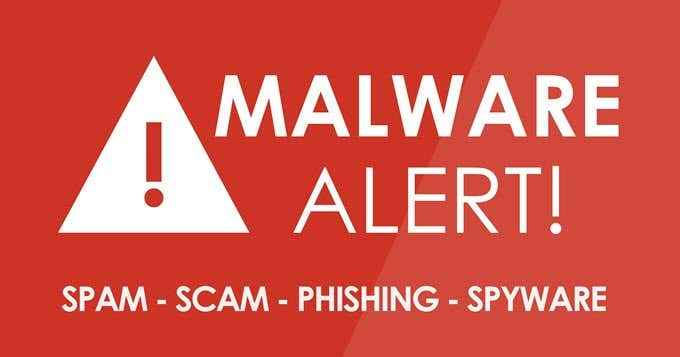
- 1452
- 234
- Norma Sedillo
¿Su computadora Windows 10 está funcionando más lentamente de lo habitual?? ¿Estás viendo diferentes ventanas emergentes que no estaban allí antes??
Si estos son los casos, es posible que tenga una PC infectada por malware en sus manos. Hay formas en que puedes verificar. Este artículo le enseñará cómo escanear su PC en busca de malware en Windows 10.
Tabla de contenido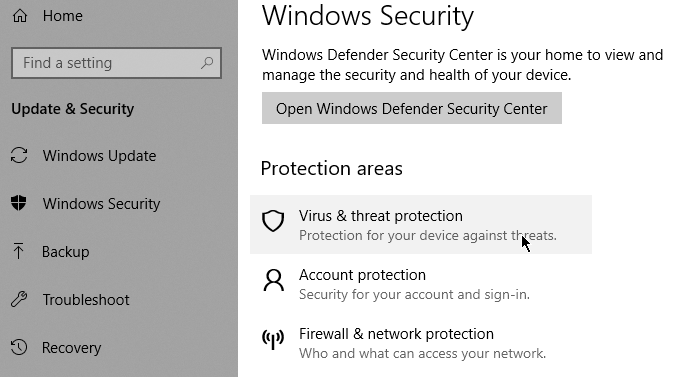
Una nueva ventana aparecerá con una lista de opciones de seguridad. Hacer clic Protección contra el virus y la amenaza. Ahora haga clic Configuración de protección contra virus y amenazas. Ir a Protección en tiempo real y cambiarlo a la posición de encendido si está actualmente apagado.
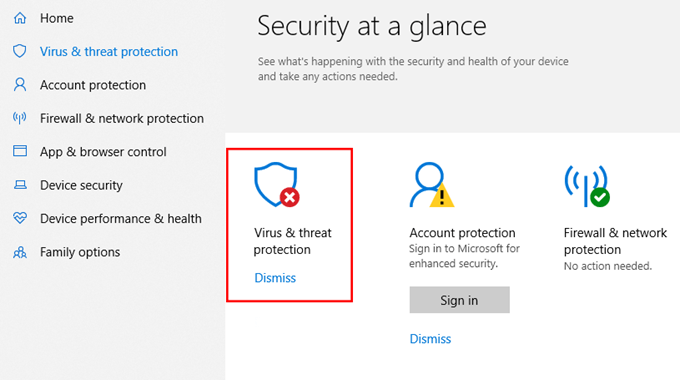
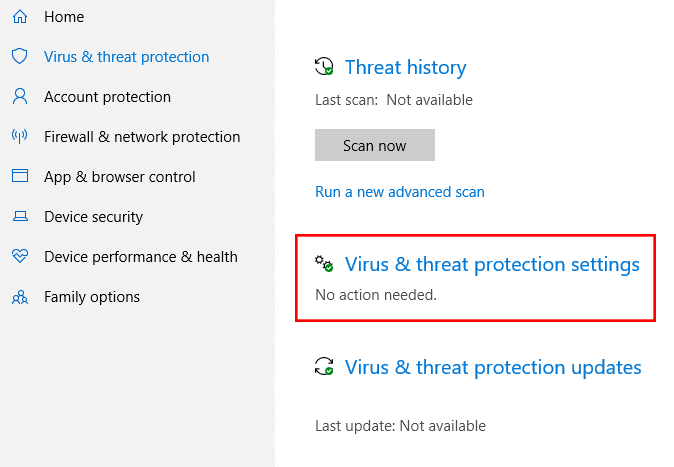
Una vez activado, Windows Defender escaneará automáticamente su computadora para el malware. La iteración más reciente de Windows Defender no está disponible en Windows 7 o Windows 8.
¿Es suficiente el defensor de Windows??
La respuesta corta es no, no si está buscando una solución mucho más robusta. Como se mencionó anteriormente, el defensor será suficiente para el usuario promedio. Pero si estamos hablando de un rendimiento puro, existen soluciones de terceros que ofrecen más protección y se pueden ajustar para satisfacer las necesidades específicas.
Diagnóstico de malware en Windows 10
Hay otras formas de diagnosticar malware en una computadora con Windows 10. Abajo hay solo algunos.
Modo seguro
Las PC tienen una característica llamada modo seguro. Cuando inicia una PC a través de este modo, solo se cargan los programas esenciales. Se impide que el malware se inicie. Si su computadora funciona más rápido mientras está en modo seguro, existe la posibilidad de que tenga malware.
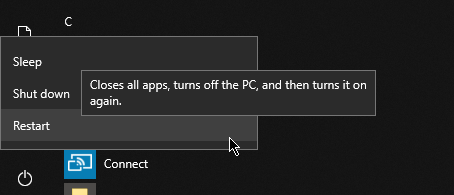
Para acceder al modo seguro, vaya a Comenzar > Fuerza. Mientras sostiene el Cambio clave, presione Reanudar. Después de reiniciar la computadora, debería poder acceder al modo seguro.
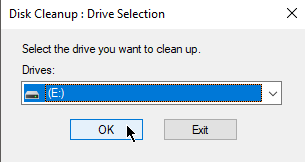
Desea eliminar archivos temporales mientras está en modo seguro. Ir a Buscar y escribir Limpieza de disco. Es una herramienta de utilidad gratuita que se incluye en Windows 10. Esto lo ayudará a eliminar archivos antiguos y posiblemente malware después de un escaneo rápido.
Escáneres de terceros
Si siente que su solución antivirus actual no está a la altura del desafío, tal vez sea hora de considerar instalar uno de los muchos escáneres de malware en el mercado hoy en día.
Algunas de estas soluciones son gratuitas, mientras que otras que tendrían que pagar. Hay compras únicas, mientras que otras se basan en la suscripción. Algunos software antivirus funcionan mejor que otros. Asegúrese de instalar uno que sea muy recomendable y proviene de una empresa de buena reputación.
Configuración del navegador
El malware puede hacer cambios en la configuración de su navegador. Por ejemplo, el malware puede cambiar la configuración de su página de inicio para iniciar sitios que están destinados a extraer información o mostrar anuncios siempre que abra un navegador.
Debe verificar su configuración lo antes posible para evitar que los navegadores inicien sitios molestos.
Microsoft Edge
Para modificar la configuración de Microsoft Edge, vaya a Configuración y más > Ajustes. Bajo la Abra Microsoft Edge con Menú desplegable, seleccione Una página o páginas específicas.
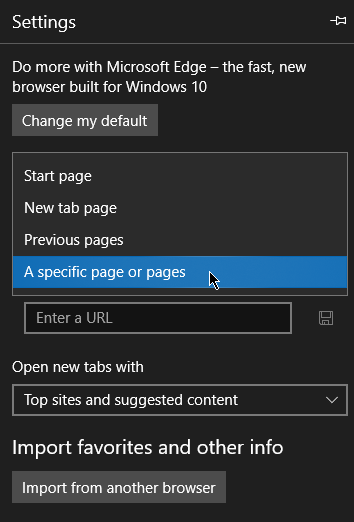
Verifique las URL en la lista y elimine los dominios desconocidos.
Google Chrome
Abra Google Chrome y ve a Personalizar > Ajustes. Desplácese hacia abajo y se localice En el arranque. Seleccionar Abra una página o un conjunto de páginas específicos.
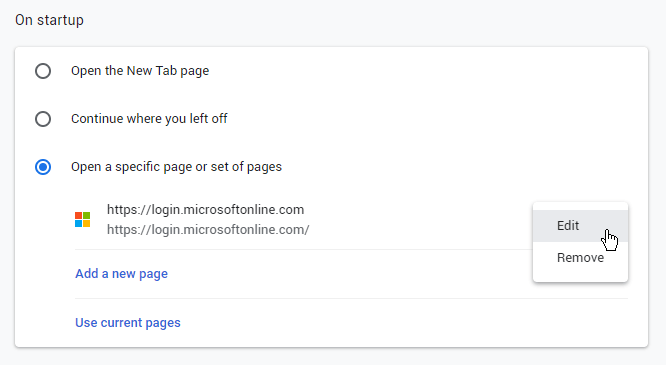
Eliminar los dominios desconocidos de la lista.
Reforma de su PC
Hay momentos en que los usuarios se ven obligados a reformatear sus computadoras para eliminar el malware. Pero antes de hacerlo, asegúrese de hacer una copia de seguridad de archivos importantes si aún es posible que lo haga.
Ir a Ajustes > Actualización y seguridad > Recuperación. Bajo Restablecer esta PC, seleccionar Empezar. Se le presentará dos opciones. Mantenga mis archivos Reformará su computadora sin eliminar sus archivos. Quitar todo hará exactamente eso: eliminar todos los archivos.
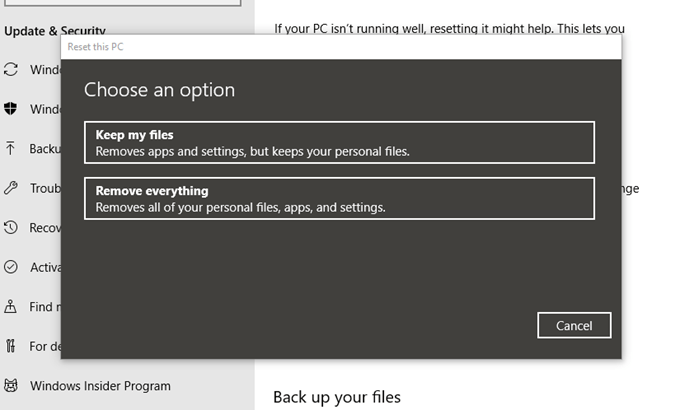
Nota: Hay una mayor probabilidad de eliminar el malware si elimina todo. Sin embargo, lo hace con el riesgo de eliminar archivos y configuraciones.
Siga los comandos en pantalla hasta que Windows 10 le solicite que restablezca su PC.
- « Cómo rasgar sus DVD y Blu-Rays sin esfuerzo con Makemkv
- Cómo cambiar la propiedad de un archivo o carpeta en Windows »

